Коригирайте кода за грешка на Hulu P-dev302
Miscellanea / / November 28, 2021
Hulu е едно от най-добрите приложения за стрийминг, с което можете да се насладите на гледане на неограничен брой филми и телевизионни предавания. Въпреки това, няколко потребители наскоро съобщиха за различни кодове за грешки на Hulu на своите стрийминг устройства. Понякога, когато се опитате да получите достъп до Hulu чрез мобилното приложение, смарт телевизор или уеб браузър, може да се сблъскате с Hulu Error Code P-dev302. Следователно, ние предлагаме ръководство за отстраняване на неизправности, което да ви помогне да коригирате Hulu Error Code P-dev302.

Съдържание
- Как да коригирам кода за грешка на Hulu P-dev302
- Какво представлява Hulu код за грешка P-dcev302?
- Какво причинява Hulu код за грешка P-dev302?
- Метод 1: Основно отстраняване на неизправности.
- Метод 2: Разрешаване на проблеми с мрежовата свързаност.
- Метод 3: Рестартирайте Hulu Streaming Device
- Метод 4: Премахнете устройства и ги добавете отново към акаунта на Hulu
- Метод 5: Актуализирайте фърмуера на телевизора
- Метод 6: Фабрично нулиране на устройството за поточно предаване
- Метод 7: Свържете се с поддръжката на Hulu
Как да коригирам кода за грешка на Hulu P-dev302
Има различни начини, по които можете да коригирате споменатата грешка. Но е важно първо да разберете какво представлява Hulu Error Code P-dev302 и причините за същото. Научаването за причините ще ви помогне да намерите и приложите най-подходящия метод.
Какво представлява Hulu код за грешка P-dcev302?
Hulu е известна услуга за стрийминг, базирана на абонамент, в Съединените щати. Собственост е на Компания Уолт Дисни. Когато се опитвате да възпроизвеждате видео или да предавате поточно видео съдържание в Hulu, понякога може да срещнете код за грешка P-dev302. Освен това може да се сблъскате и със следните кодове за грешки:
- Код на грешка P-dev318
- Код на грешка P-dev322
Какво причинява Hulu код за грешка P-dev302?
Въпреки че има няколко причини за тази грешка; някои от тях са изброени по-долу:
- Остаряла операционна система
- Проблеми в приложението Hulu
- Активирана функция против проследяване в настройките на браузъра
- Няма достъп до данни между сървъра на Hulu и приложението/уеб страницата на Hulu
- Нестабилна интернет връзка
- Неуспех при възпроизвеждане на видео
Списък с методи за коригиране на Hulu Error Code P-dev302 е съставен и подреден според удобството на потребителя.
Метод 1: Основно отстраняване на неизправности
Hulu Error Code P-dev302 е разпознат като често срещан проблем и самата компания е предложила няколко решения. Следвайте основните стъпки за отстраняване на неизправности, за да разрешите тази грешка бързо:
1. Излезте от приложението/уеб страницата на Hulu и го отворете отново.
2. Нулирайте паролата си и влезте в акаунта си с нови идентификационни данни за вход.
3. Затворете всички фонови приложения и програми и рестартирайте Hulu.
4. Изключване вашето стрийминг устройство и изключете всички захранващи кабели и изчакайте няколко минути. Сега отново свържете кабелите и проверете дали Hulu Error Code P-dev302 е фиксиран.
5. Проверете за проблеми вHDMI или други кабели, Ако някой. Свържете споменатия кабел с друг порт на устройството Hulu или го сменете с нов.
Метод 2: Разрешаване на проблеми с мрежовата свързаност
Уверете се, че вашата интернет връзка е бърза и стабилна, заедно с подходящо ограничение на честотната лента. Интернет връзката се прекъсва по-често, когато връзката ви не е на оптимални нива.
1. Извършете тест за скорост за да научите за текущата скорост на мрежата.

2. Ако не получите необходимата сила на сигнала, свържете устройството за стрийминг Hulu с Ethernet кабел и тествайте отново.
3. Надстройте до a по-бърз интернет пакет предлагани от вашия мрежов доставчик.
4. Рестартирайте вашия рутер и опитайте да се свържете отново.
5. Нулирайте вашия рутер чрез натискане на бутона RESET/RST.

Прочетете също:Как да поправите грешка в Hulu Token 3
Метод 3: Рестартирайте Hulu Streaming Device
В тази статия се обсъждат стъпките за рестартиране на Android и Roku TV.
Рестартирайте Roku TV
Процесът на рестартиране на Roku TV е подобен на този на компютър. С изключение на телевизорите Roku и Roku 4, други версии на Roku нямат превключвател за включване/изключване. Следователно, ние обяснихме стъпките за рестартиране на вашето Roku устройство с помощта на дистанционното управление:
1. Отидете до Система чрез натискане на У дома бутон.
2. Сега потърсете Рестартиране на системата и го изберете.
3. Избирам Рестартирам както е показано по-долу. Ще бъде потвърдете рестартирането, за да изключите вашия Roku плейър и след това да го включите отново. Направи го.

4. Сега Року ще го направи изключи. Изчакайте, докато стане включено.
Рестартирайте Android TV
Процесът на рестартиране на Android TV зависи от модела на вашия телевизор. Ето някои методи за рестартиране на вашия Android TV с помощта на дистанционното управление.
1. Натиснете 
2. Сега навигирайте до Настройки > Система > Рестартиране > Рестартиране.
Метод 4: Премахнете устройства и ги добавете отново към акаунта на Hulu
Понякога временен проблем с комуникацията между сървъра на Hulu и стрийминг устройството може да задейства Hulu Error Code P-dev302. За да разрешите това, премахнете всички устройства, свързани с акаунта в Hulu, и добавете отново устройството, което използвате в момента.
1. Стартирайте Hulu приложение и щракнете върху потребителска икона от горния десен ъгъл на екрана.
2. Сега изберете Излез от профила си опция, както е подчертано.
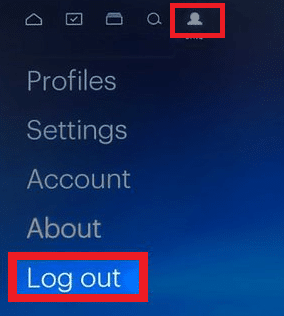
3. Следващия, потвърди за да излезете от вашия акаунт в Hulu и рестартирам вашето устройство.
4. Натисни тук за да навигирате до Уебсайт на Hulu.
5. Тук кликнете върху ВЛИЗАМ, както е показано.

6. Въведете своя Lидентификационни данни за Ogin и щракнете върху ВЛИЗАМ бутон, за да продължите.
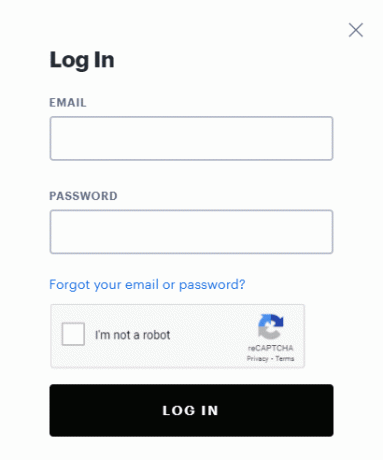
7. Изберете своя Профилно име след това изберете Сметка опция.
8. В Преглед щракнете и отворете Управление на устройствата, както е подчертано по-долу.

9. Тук изберете Премахване за да премахнете всички свързани устройства.
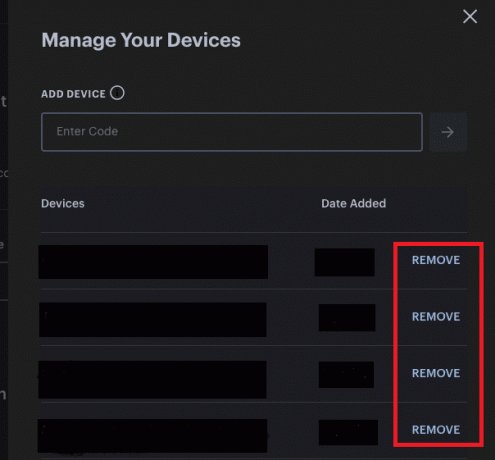
10. накрая, Влизам отново към Hulu от устройството, на което сте изправени пред Hulu Error Code P-dev302.
Прочетете също:Как да поправите грешка в Hulu Token 5
Метод 5: Актуализирайте фърмуера на телевизора
Прочетете по-долу, за да актуализирате своя Roku или Android TV.
Актуализирайте Roku TV
Roku TV се актуализира по-често от Android TV. По този начин функциите на Roku TV и разширенията за канали се преразглеждат и актуализират всеки път, когато инсталирате актуализация. Все пак можеш
1. Задръжте Бутон Начало на дистанционното и навигирайте до Настройки.
2. Сега изберете Система и отидете на Системна актуализация, както е показано,
Забележка: Текущата версия на софтуера се показва на екрана със своя дата и час на актуализиране.

3. Тук изберете Провери сега за показване на актуализации, ако има такива.
След като бъде готово, Roku TV ще се актуализира автоматично до най-новата си версия и ще се рестартира.
Забележка: Когато изберете автоматична актуализация в Roku TV, има голяма вероятност грешка да нахлуе във вашата система и да не можете да използвате вашия Roku TV. Рестартирайте устройството, ако сте останали с този проблем.
Актуализирайте Android TV
Стъпките за актуализиране на Android TV се различават при различните модели. Но можете да осигурите редовни актуализации за вашия телевизор, като активирате функцията за автоматично актуализиране на вашия телевизор.
Забележка: Обяснихме стъпките за Samsung Smart TV, но те може да се различават за други модели.
1. Натисни Начало/Източник бутон на дистанционното управление на Android TV.
2. Навигирайте до Настройки > поддържа > Актуализация на софтуера.
3А. Тук, включете Auto Update ON, за да позволите на устройството ви да актуализира автоматично Android OS.
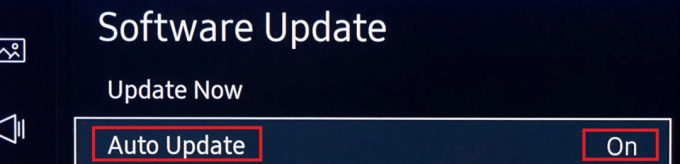
3В. Алтернативно, изберете Актуализирайте сега опция за търсене и инсталиране на нови актуализации.
4. накрая, рестартирайте телевизора си и проверете дали Hulu Error Code P-dev302 е разрешен.
Метод 6: Фабрично нулиране на устройството за поточно предаване
Възможно е също така устройството ви да се е повредило. В този случай опитайте да възстановите фабричните настройки на устройството си, за да разрешите този проблем.
Забележка: След фабрично нулиране, устройството ще изисква повторно инсталиране на всички по-рано съхранени данни. Следователно, уверете се, че архивирайте данните си преди да извършите Фабрично нулиране.
Прочетете също:Как да нулирате твърдо и меко Roku
Метод 7: Свържете се с поддръжката на Hulu
Ако нито един от горните методи не е отстранил проблема, опитайте да се свържете с поддръжката на Hulu чрез Уеб страница за поддръжка на Hulu или, Форум на потребителите на Hulu. Той предоставя 24X7 услуга на своите потребители.
Препоръчва се
- Как да поправите код за грешка 775 на DirecTV
- Поправете, че Miracast не работи в Windows 10
- Поправете проблема с Roku, който продължава да се рестартира
- Android TV срещу Roku TV: Кое е по-добро?
Надяваме се, че това ръководство е било полезно и сте успели да го поправите Hulu код за грешка P-dev302 на вашето стрийминг устройство. Кажете ни кой метод е работил най-добре за вас. Освен това, ако имате въпроси или предложения относно тази статия, не се колебайте да ги пуснете в секцията за коментари.



